
【2025年版】Trend Vision OneとAWSを連携させてみた
こんにちは!クラウド事業本部の吉田です。
Vision One使っていますか?
Vision Oneのアップデートに伴い、以前のVision OneとAWSとの連携方法が変わっている部分がございます。
当記事は、2025年現在のVision OneとAWSの連携方法をまとめましたので、ぜひ参考にしてみてください!
AWS連携方法
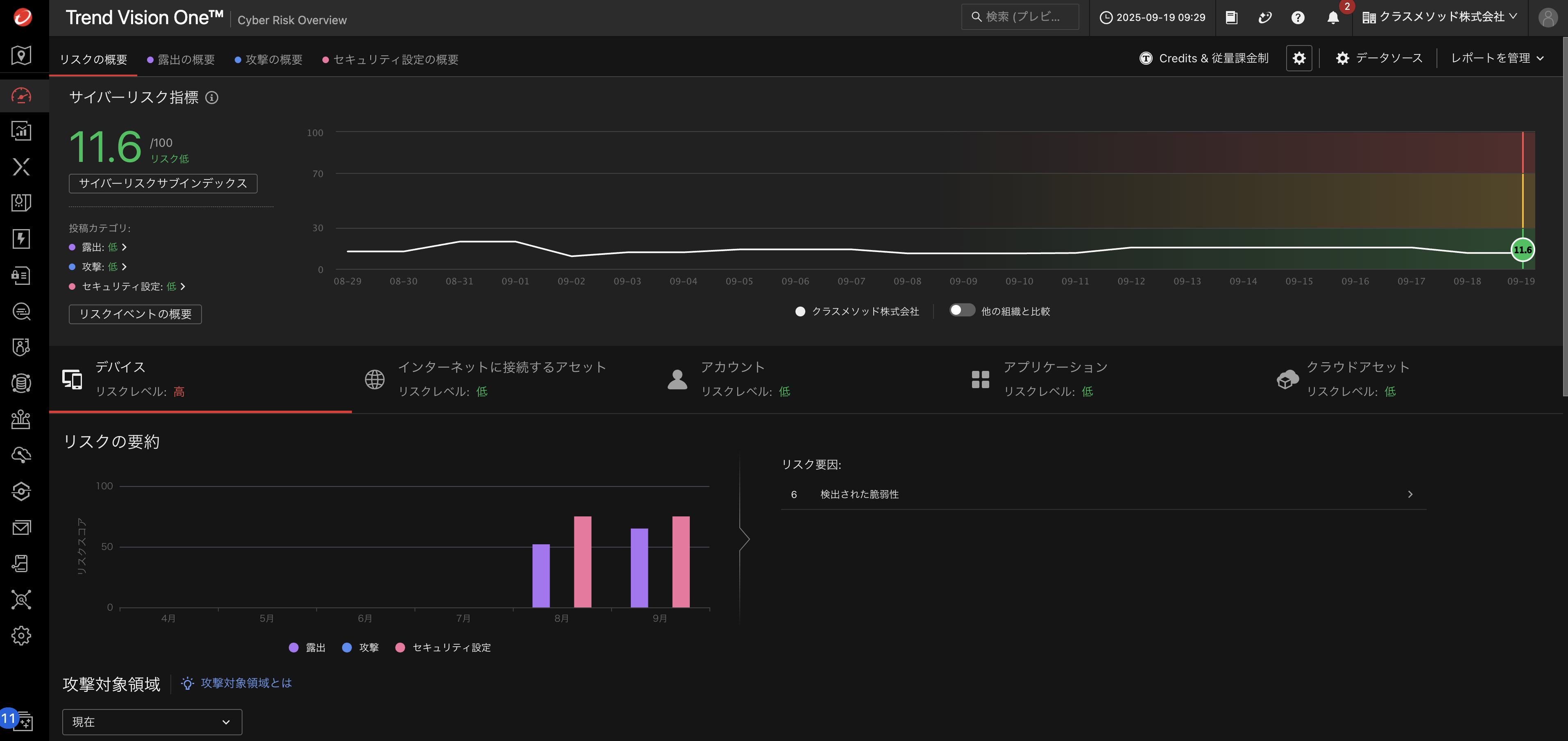
Product Instance(Server & Workload Protection Instance)の作成
Vision OneとAWSとの連携の前に、Product Instanceを作成する必要があります。
ここが、以前の連携方法と異なる箇所です。
Product Instanceとは、トレンドマイクロの製品を管理するためのインスタンスです。
既存の利用しているトレンドマイクロ製品を接続したり、新規のトレンドマイクロ製品を登録し、集中管理することができます。
詳細な内容は、下記の公式ドキュメントと弊社のブログを参照してください。
- 新しいProduct Instanceを作成 · Customer Self-Service
- 既存の製品をProduct Instanceに接続する · Customer Self-Service
- Trend Vision One Endpoint Security(Server & Workload Protection)におけるProduct Instanceについて | DevelopersIO
AWSと連携する際に、インスタンスタイプ「Server & Workload Protection」のProduct Instanceを指定する必要があります。
そのため、AWSとの連携設定をする前にProduct Instanceを作成していきます。
ダッシュボードの左メニューから、「SERVICE MANAGEMENT」→「Product Instance」の順にクリックします。
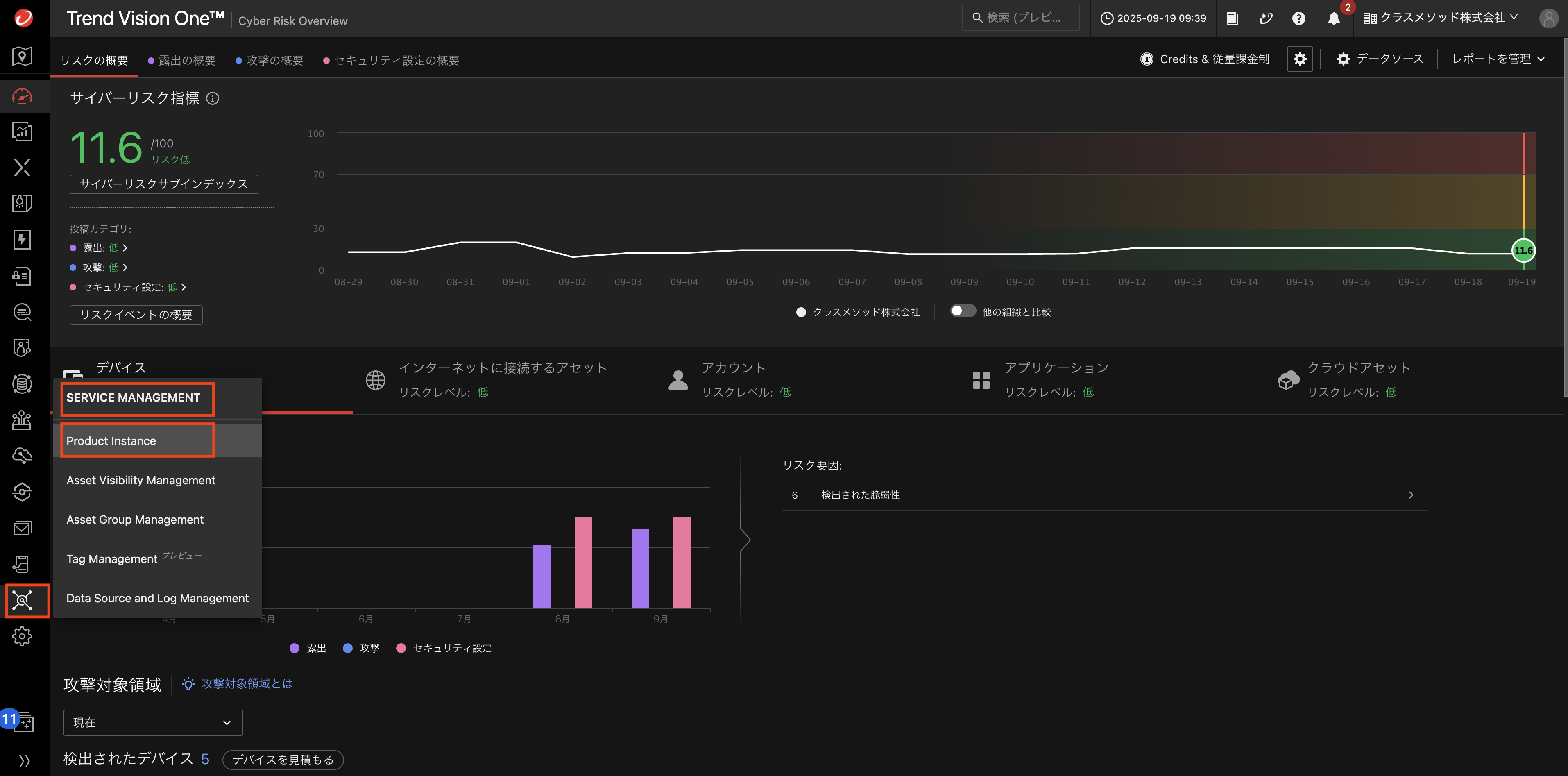
Product Instanceの一覧ページが表示されたら、「製品インスタンスを作成」をクリックします。

「管理対象インスタンスの設定」という設定が、画面右側に表示されるようになります。
インスタンスタイプを「Server & Workload Protection」に設定し、「保存」をクリックします。
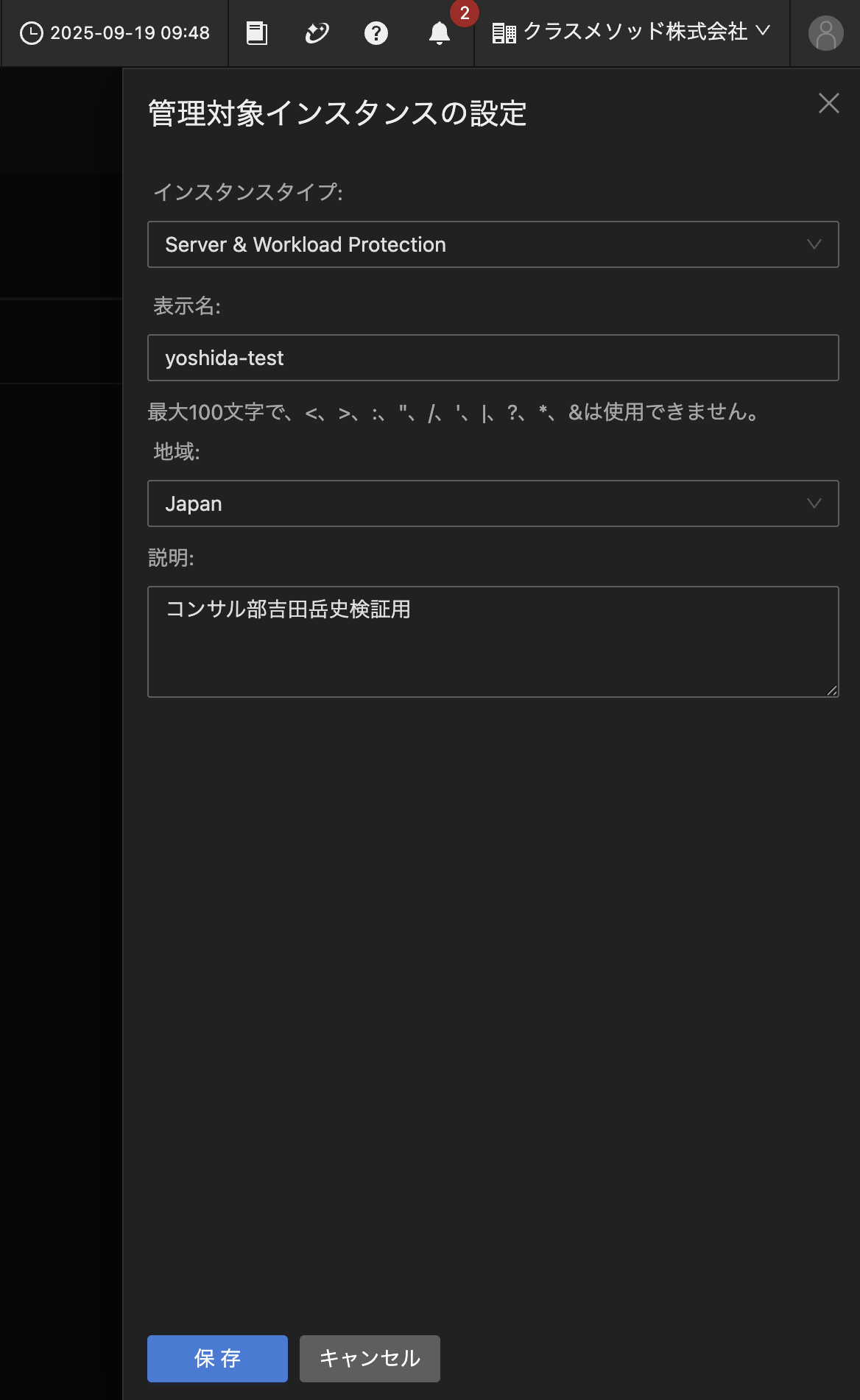
Product Instanceが作成されたことを確認します。
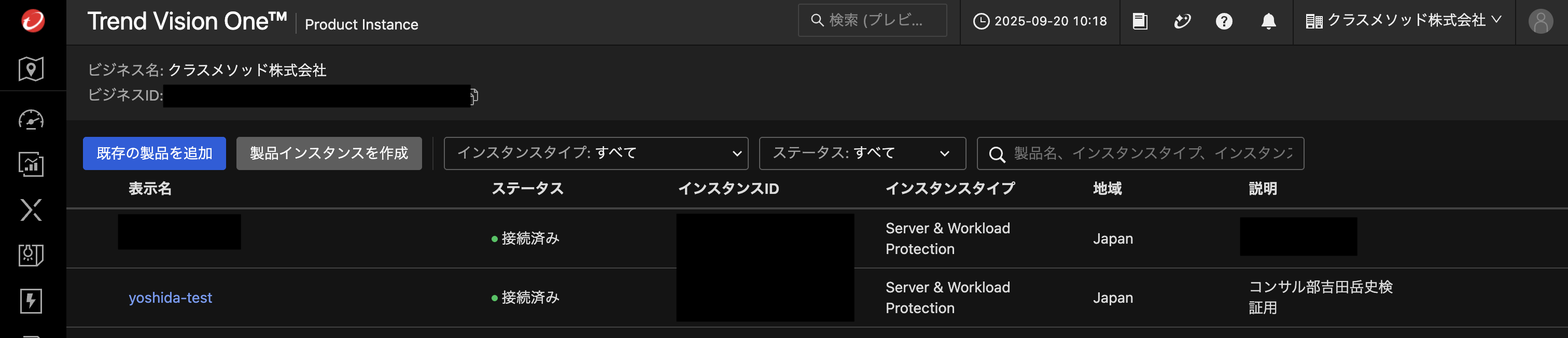
クラウドアカウントの管理
以前は、クラウドアカウントを追加する「Cloud Accounts」は「Service Management」配下にありました。
2025年現在、この「Cloud Accounts」は、「CLOUD SECURITY」に移動されております。
クラウドに関する項目はすべて「CLOUD SECURITY」に集まったと考えたらわかりやすいですね。
ダッシュボードの左メニューから、「CLOUD SECURITY」→「Cloud Accounts」の順にクリックします。
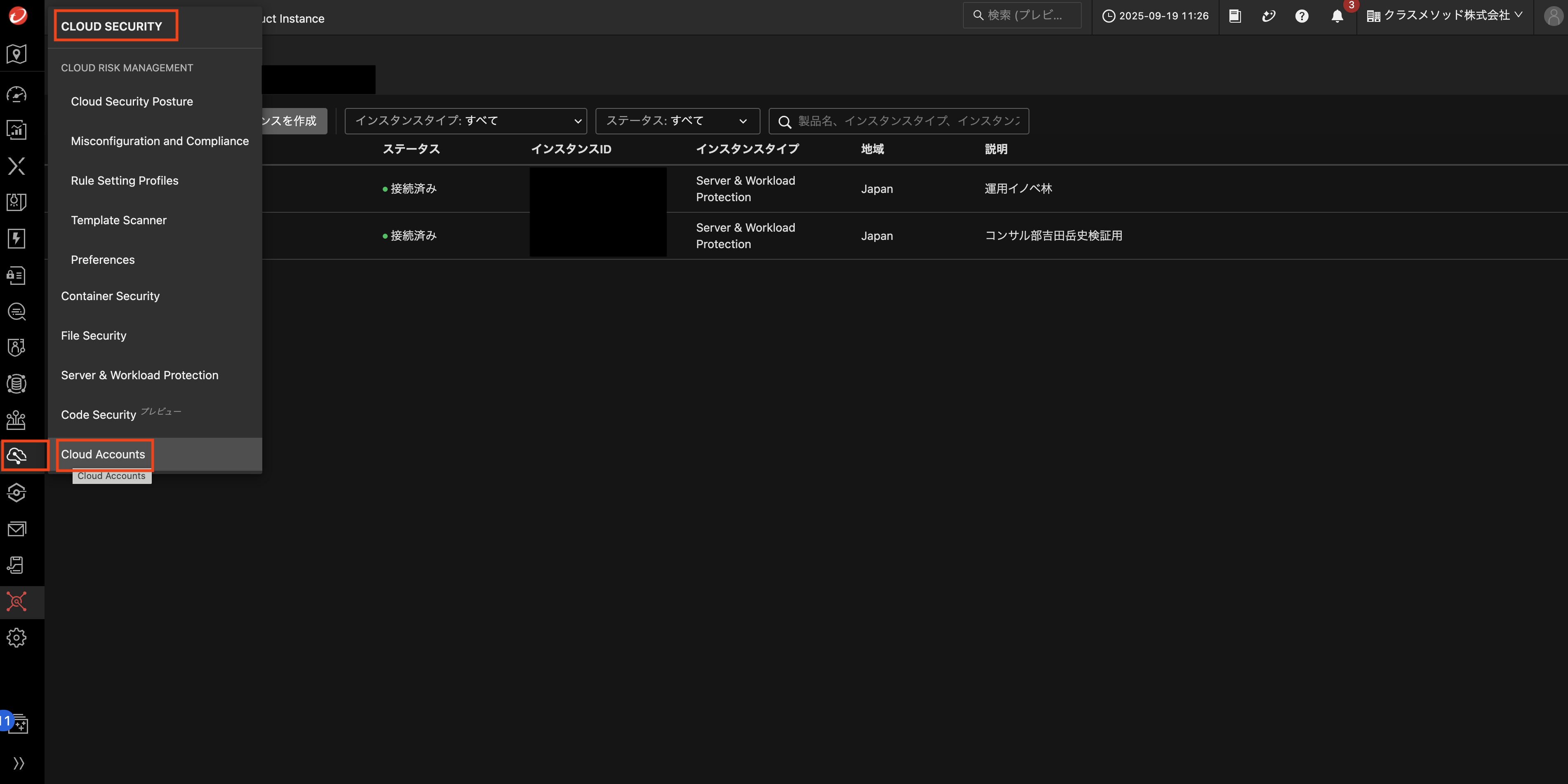
タブが「AWS」であることを確認し、「アカウントを追加」をクリックします。
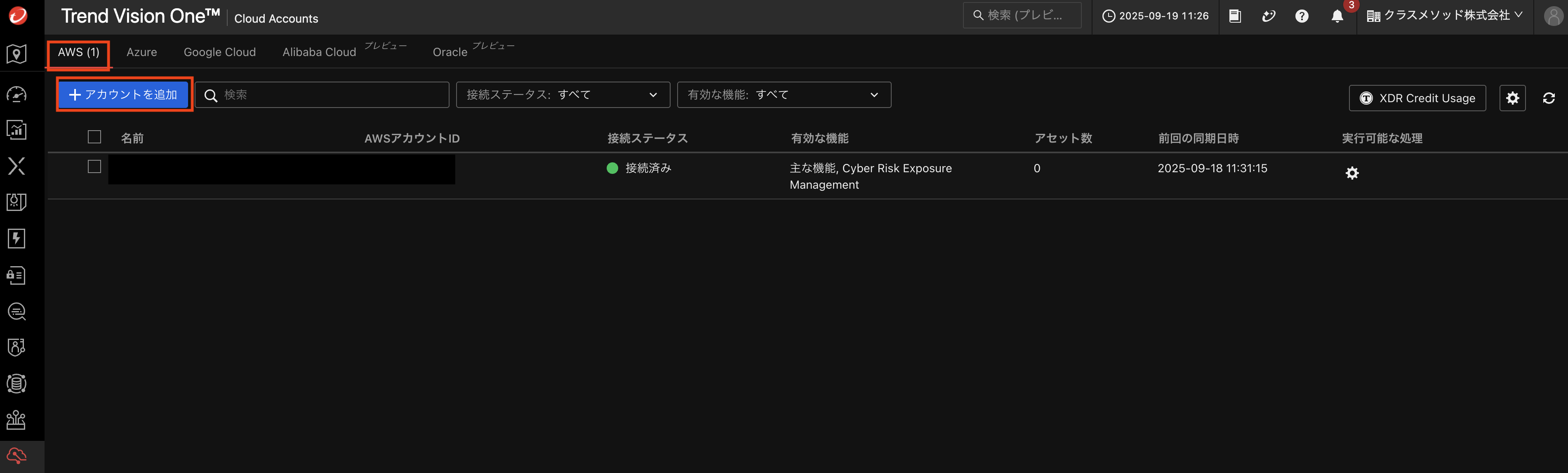
デプロイメント方法の選択画面に移ります。
ここでいうデプロイメントとは、Vision OneとAWS連携のためのリソースのデプロイメントをさしております。
今回は、デプロイメント方法は「CloudFormation」で、「単一のAWSアカウント」にデプロイすることにします。
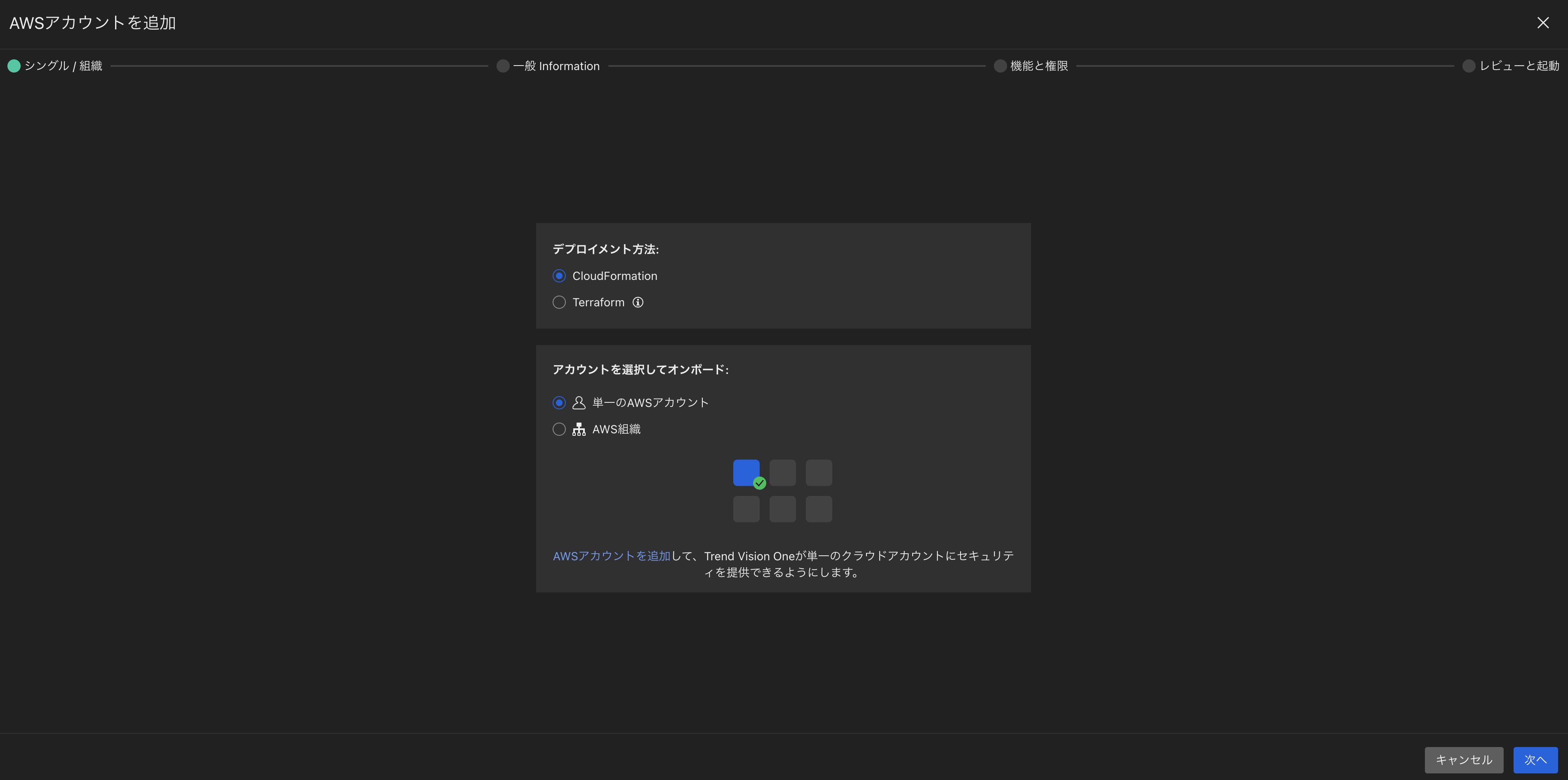
Terraformでデプロイする方法は、下記のブログを参照してください。
Trend Vision OneとAWSアカウントの接続にTerraformを使ってみた | DevelopersIO
次に一般情報を設定するのですが、ここでAWSアカウントに紐付けるServer & Workload Protection Instanceを指定します。
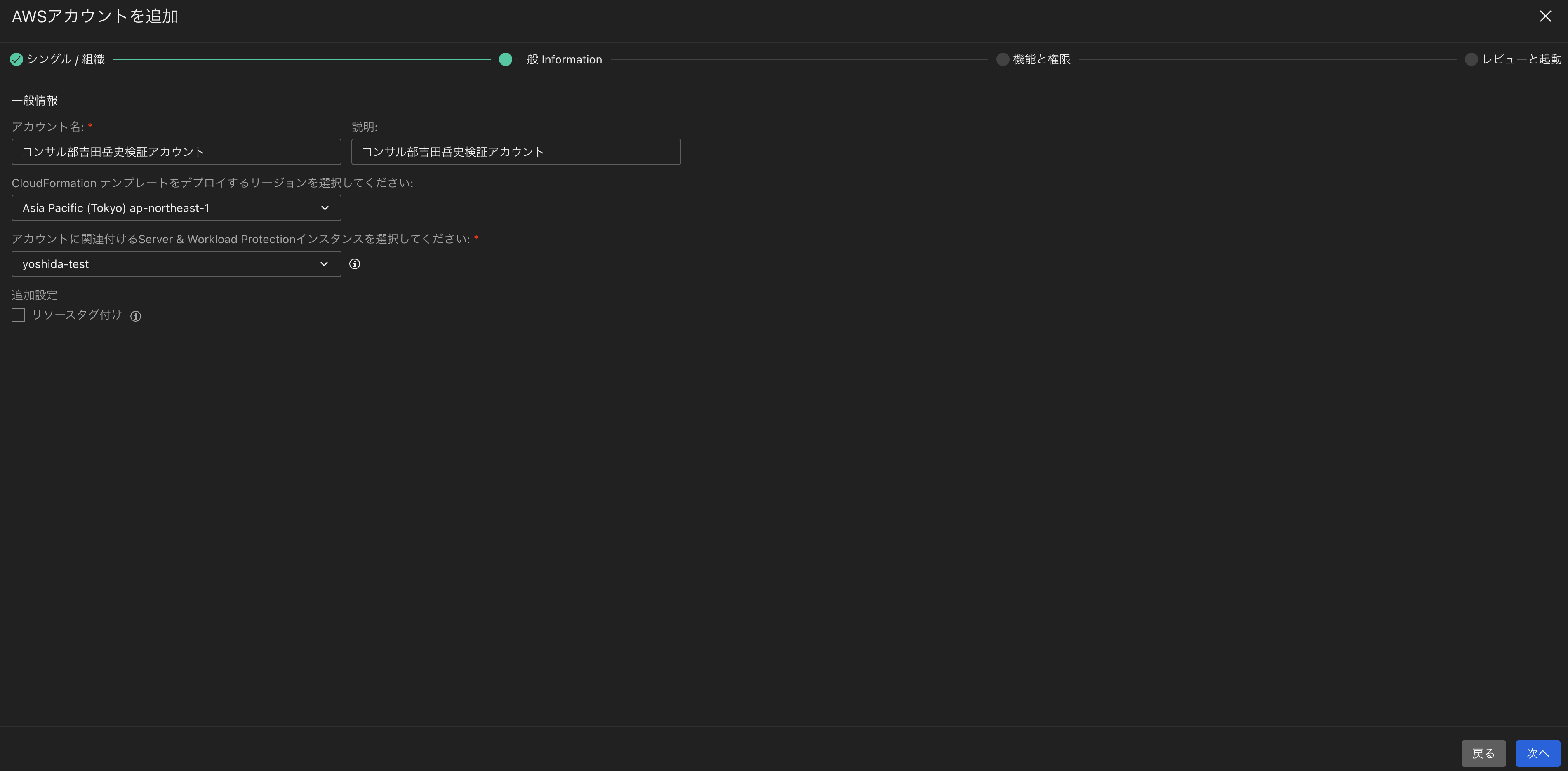
次にオプション機能の有効・無効を設定します。
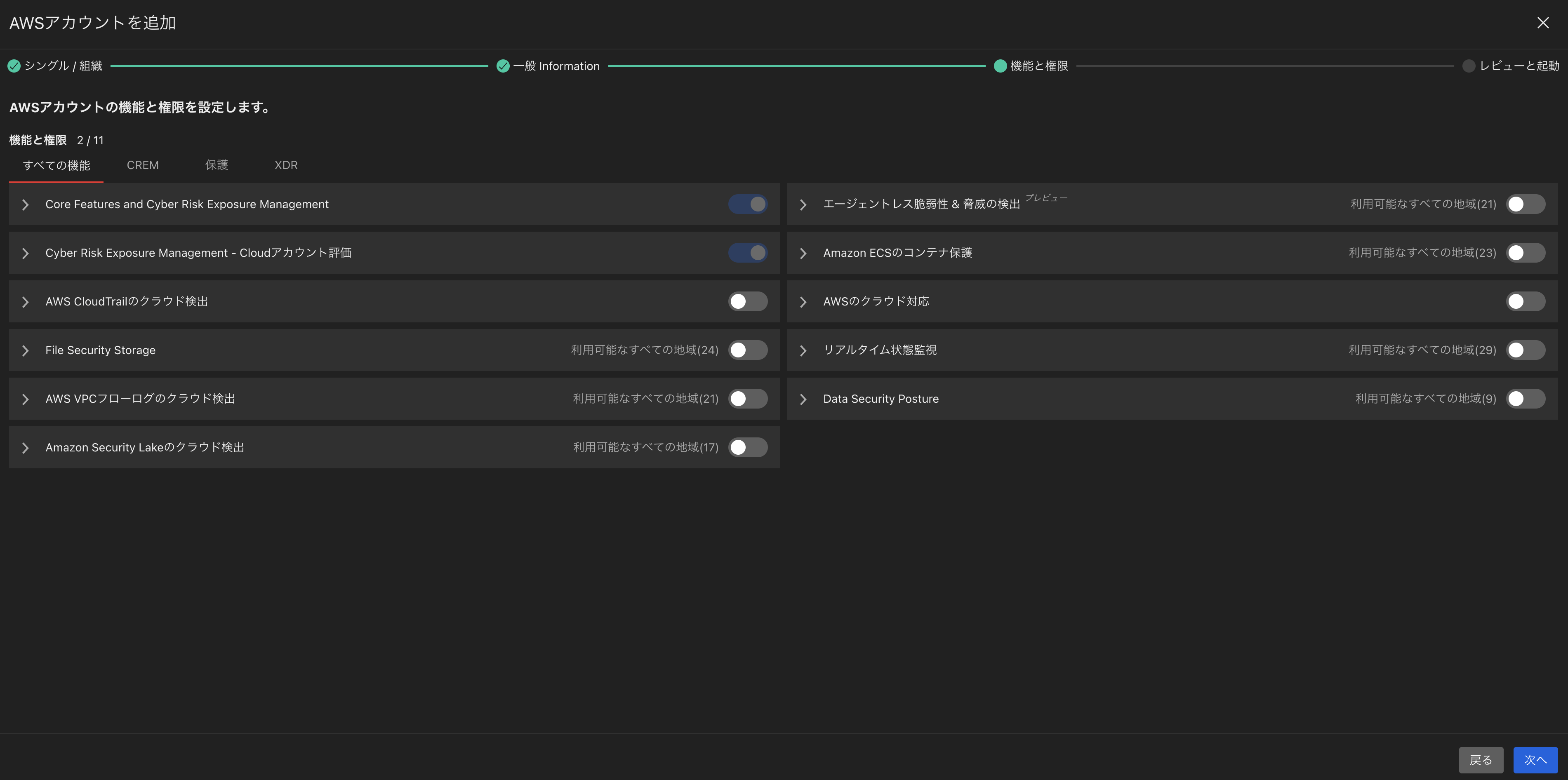
いよいよデプロイとなります。
「自動デプロイメント」を選択し「スタックを起動」をクリックすると、AWSマネージメントコンソールからCloudFormationのスタック作成画面が表示されます。
そのため、「スタックを起動」をクリックする前に、対象のAWSアカウントにログインしてください。
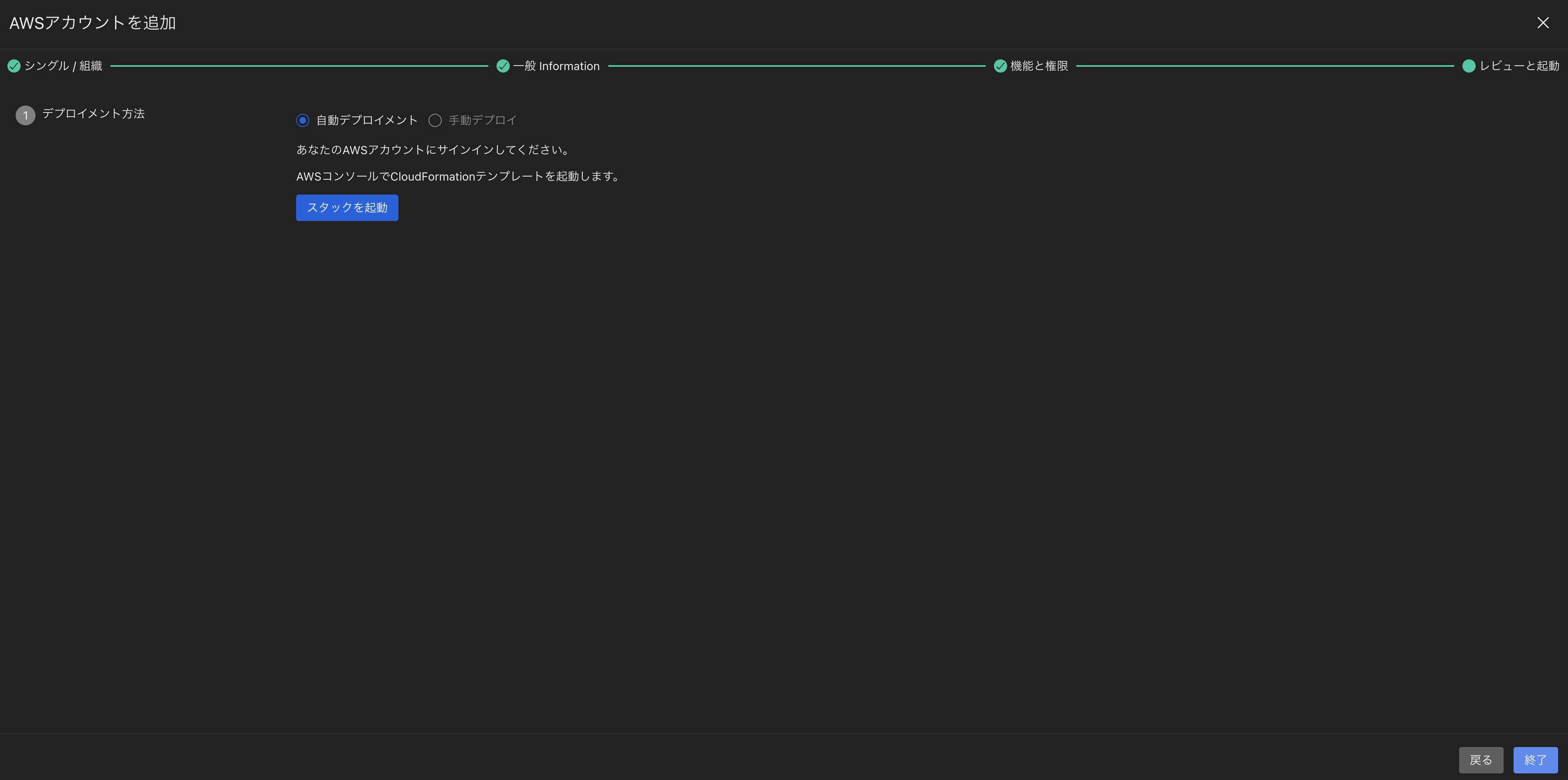
CloudFormationのスタック作成ですが、パラメーターはすでに入力されているため、IAMリソース作成の承認のみチェックをおこない「スタックの作成」をクリックしてください。
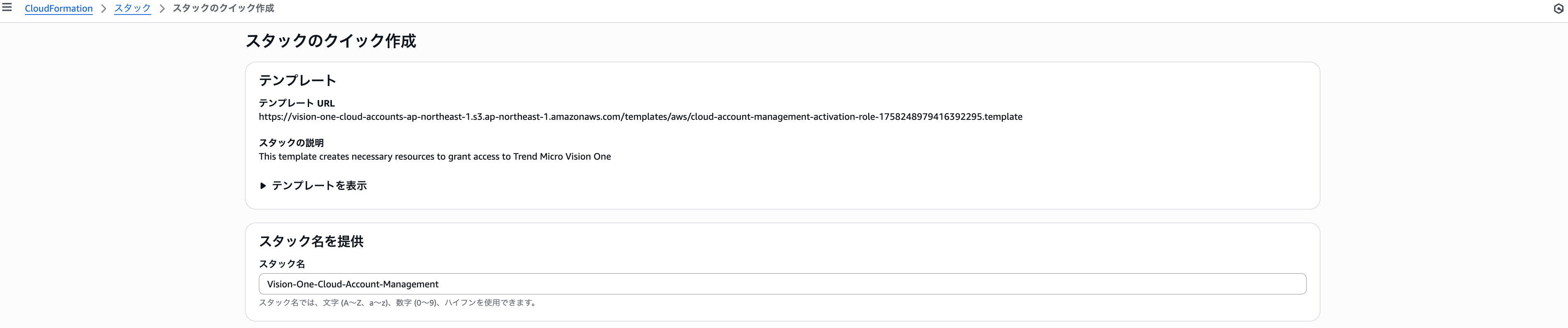
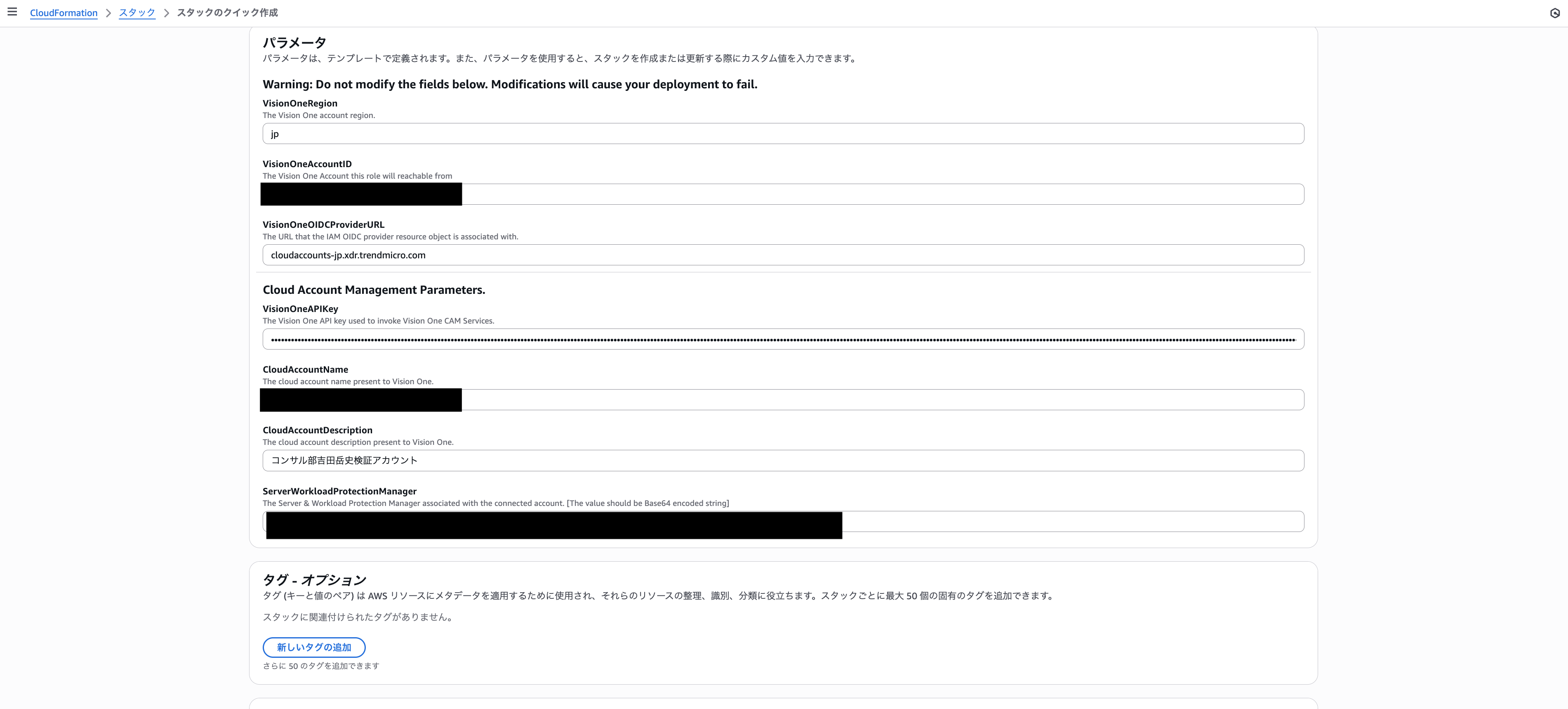
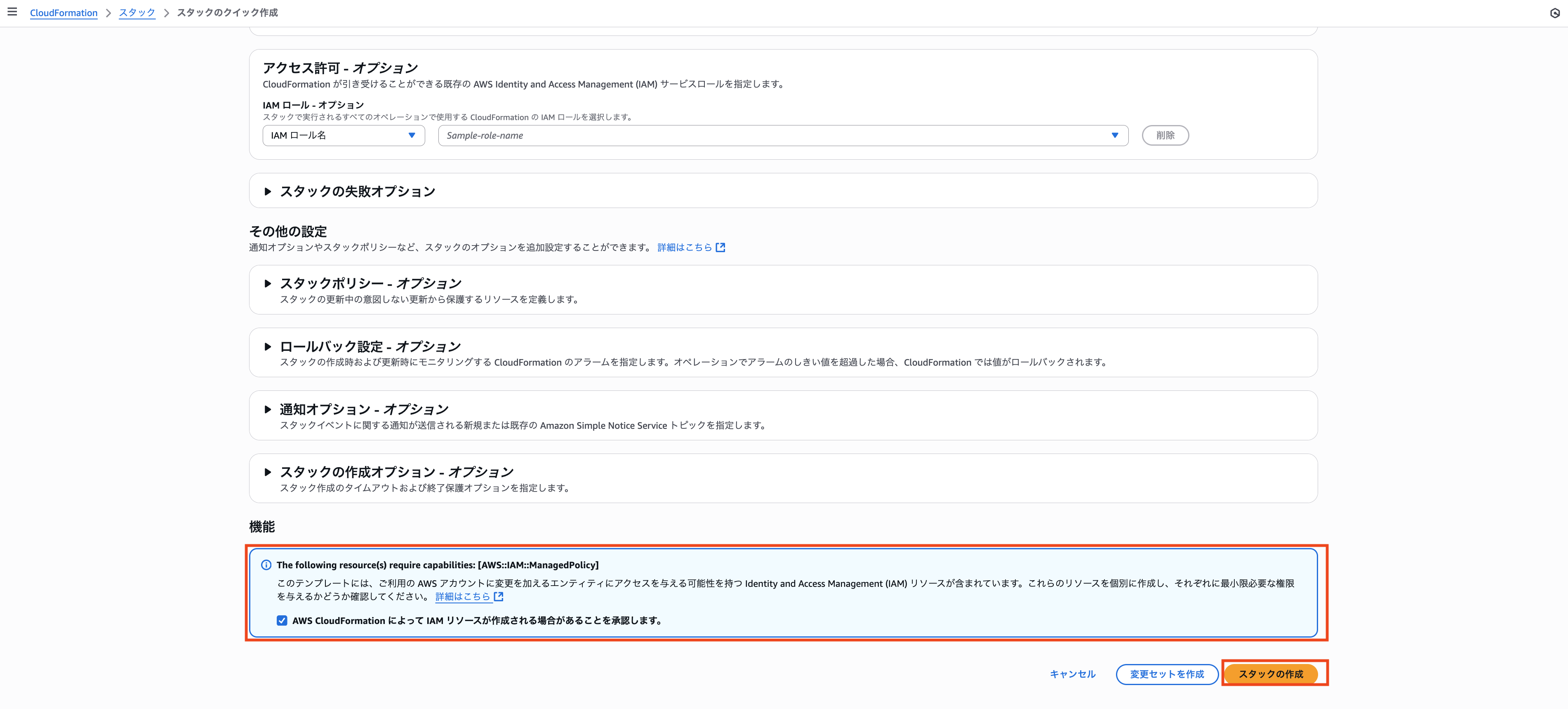
スタックの作成が完了となりましたら、元のVision Oneの画面に戻ります。

戻ったら、「終了」をクリックします。

AWSアカウントが追加されていることを確認します。

さいごに
2025年現在のVision OneとAWSの連携方法を紹介しました。
お役に立てれば嬉しいです。
以上、クラウド事業本部の吉田でした!







